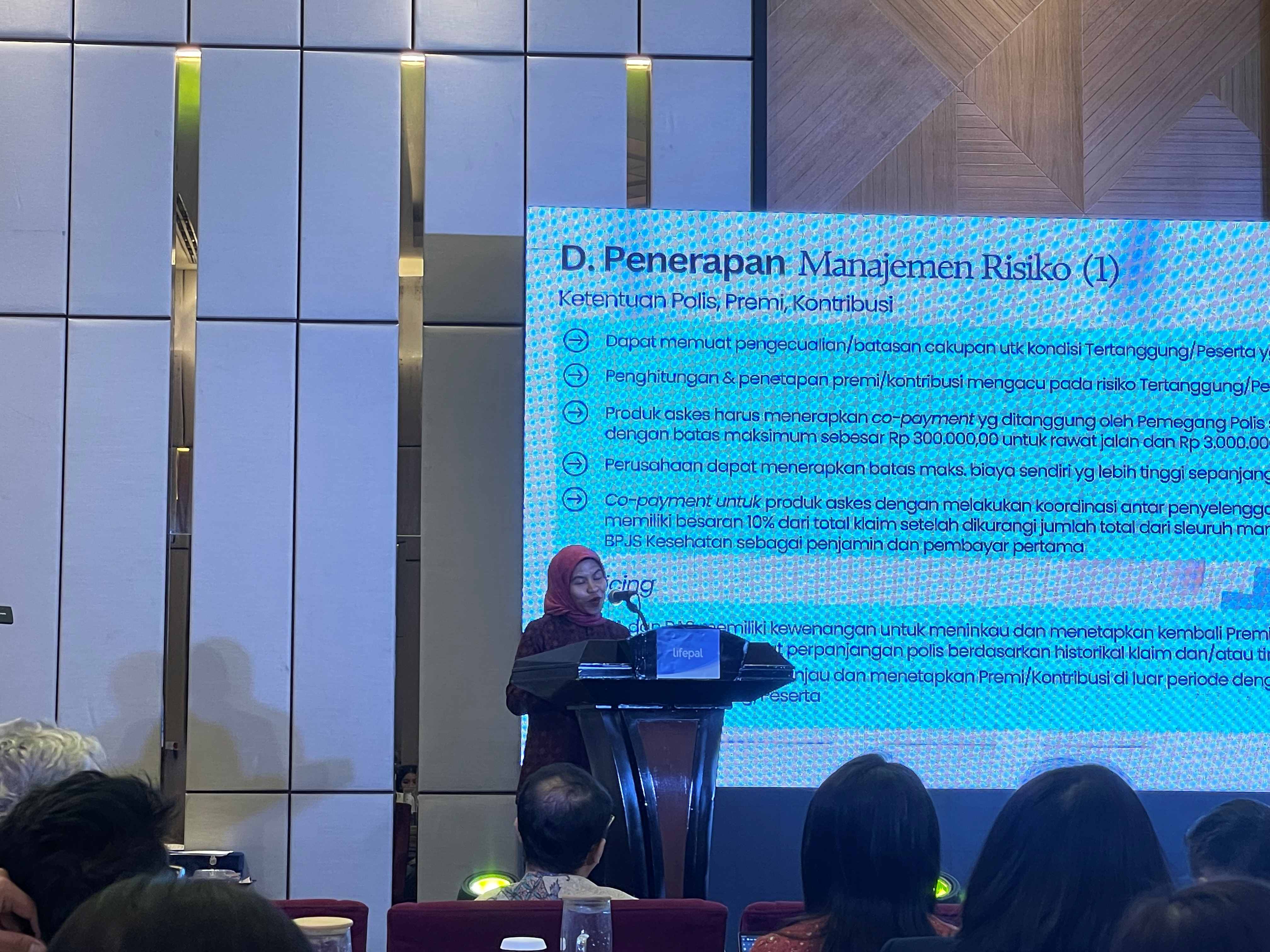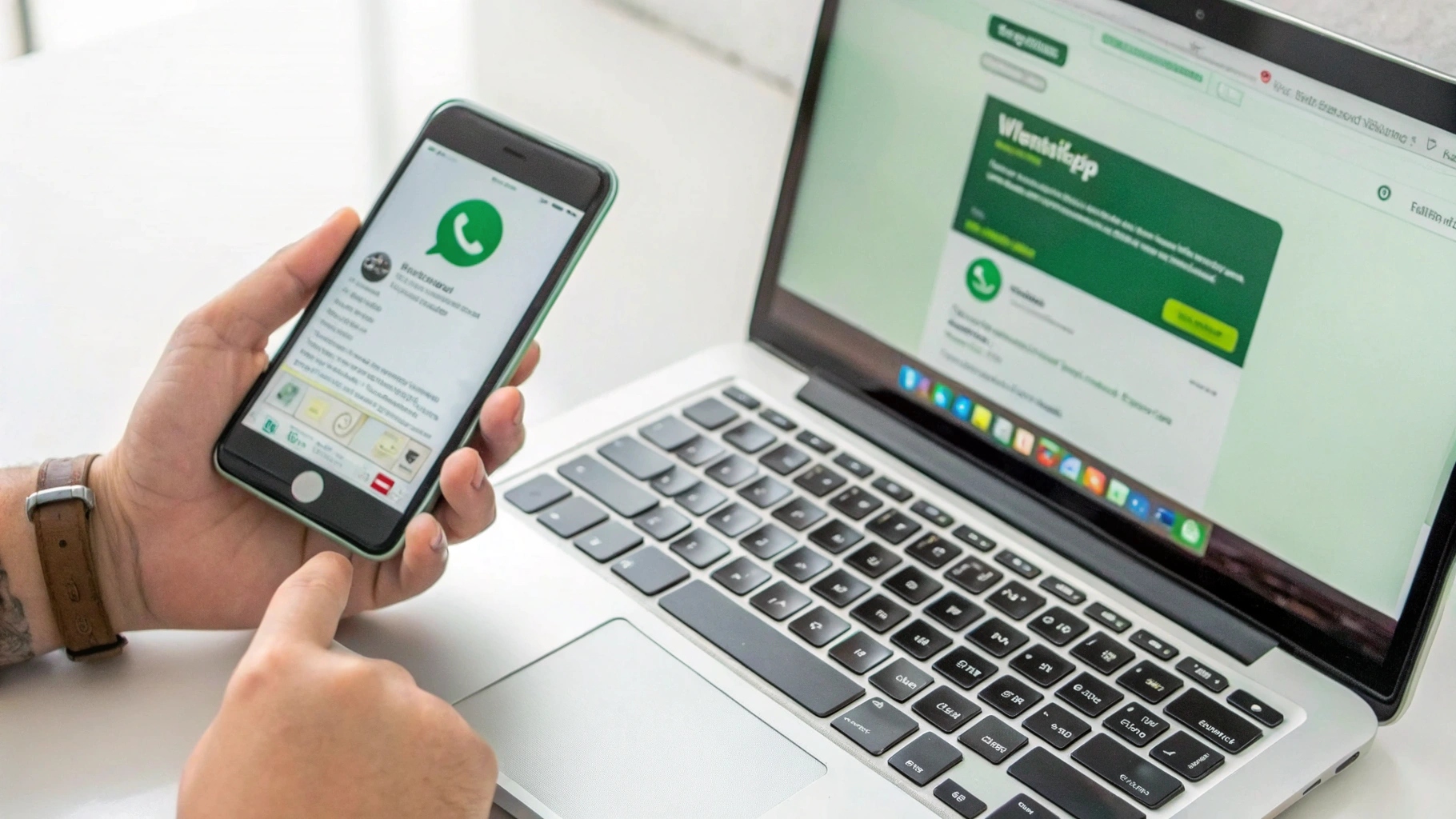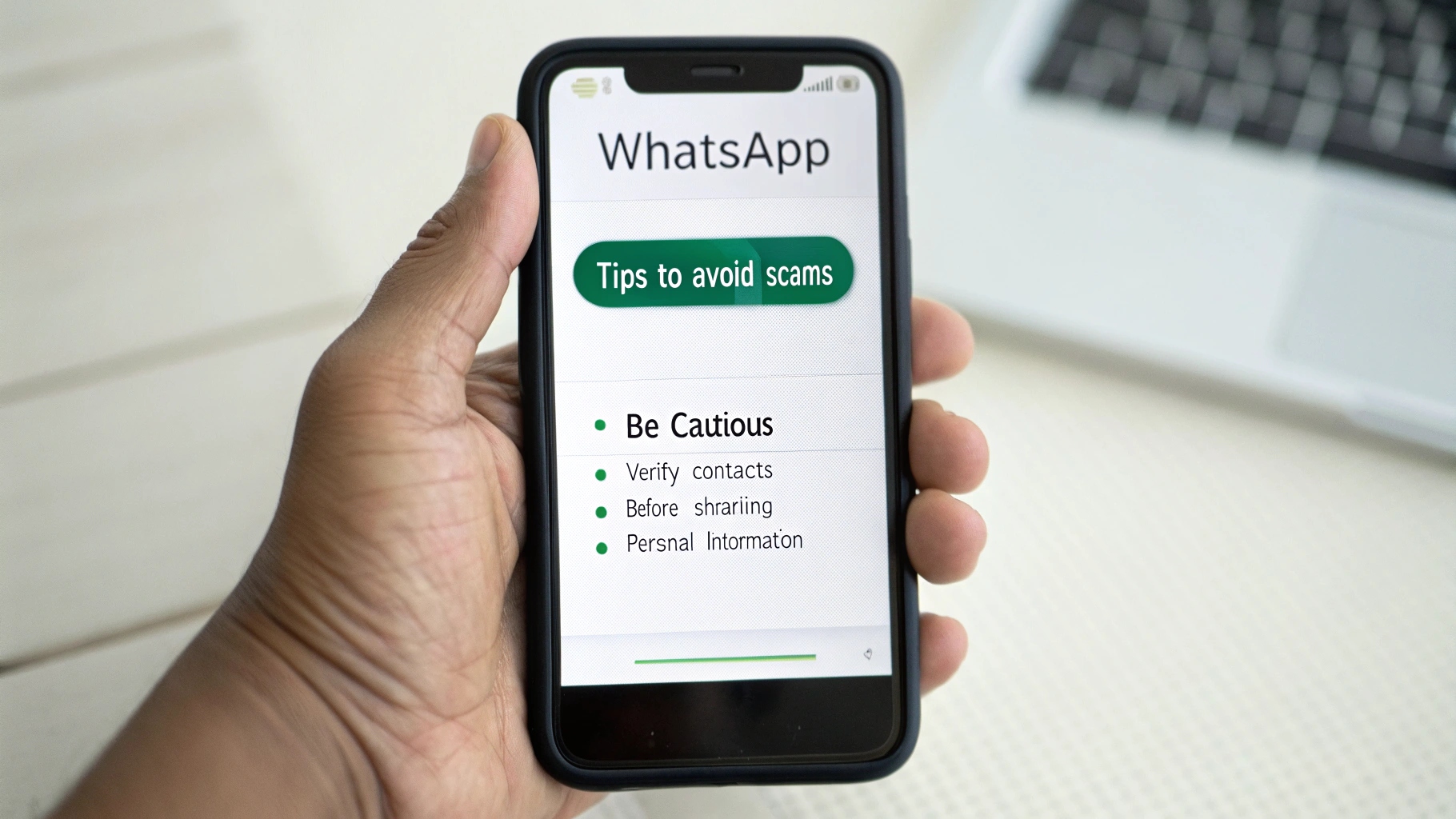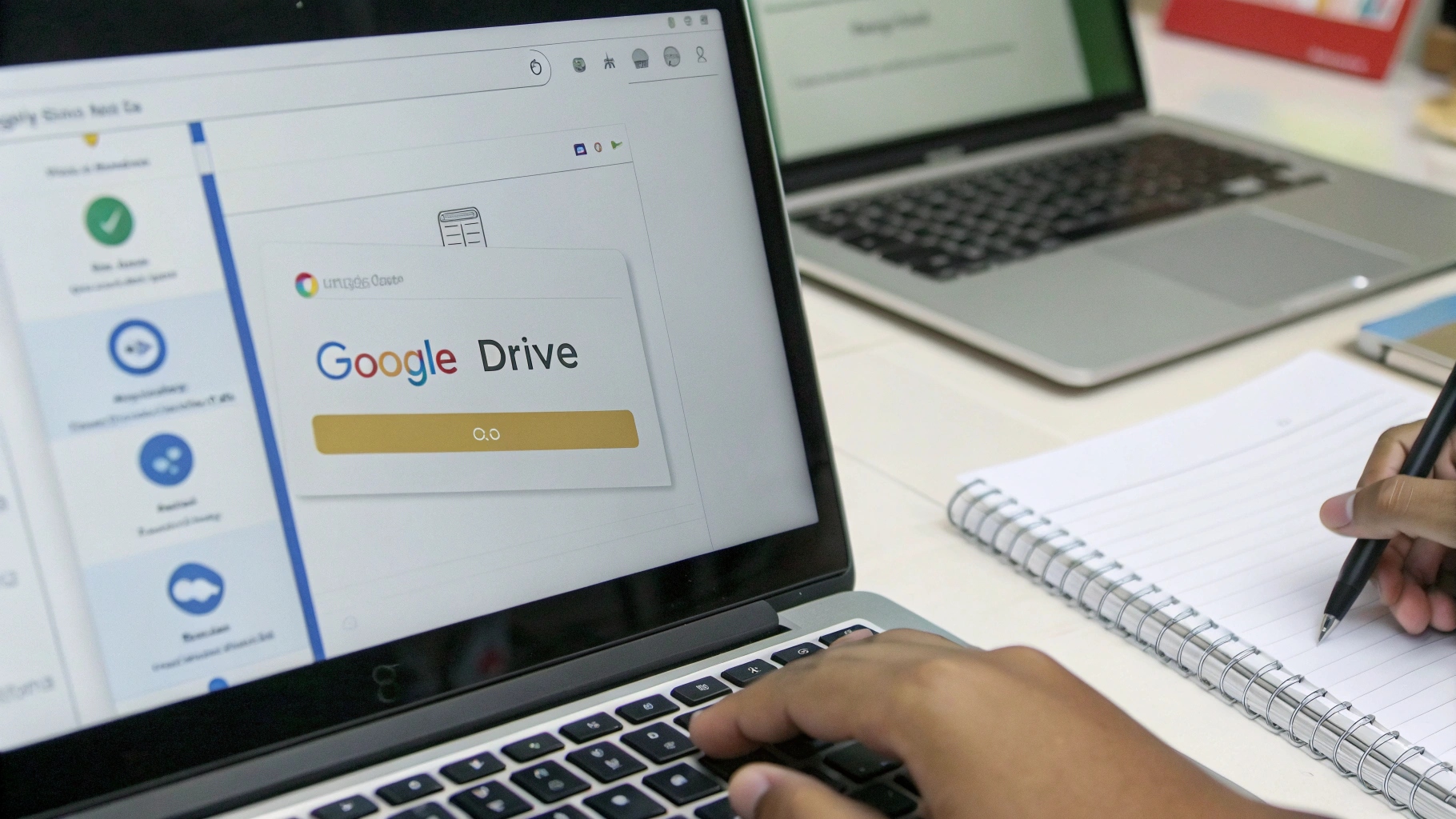 ilustrasi gambar tentang Cara Mudah Membuat Link Google Drive, Cepat & Aman!(Media Indonesia)
ilustrasi gambar tentang Cara Mudah Membuat Link Google Drive, Cepat & Aman!(Media Indonesia)
Berbagi file melalui Google Drive adalah cara yang efisien dan praktis, terutama untuk dokumen berukuran besar atau yang perlu diakses oleh banyak orang. Salah satu fitur penting dalam berbagi file adalah kemampuan untuk membuat tautan (link) yang dapat dibagikan. Dengan tautan ini, penerima dapat langsung mengakses file atau folder yang Anda bagikan tanpa perlu login atau memiliki akun Google. Proses pembuatan tautan ini cukup sederhana, namun ada beberapa opsi dan pengaturan yang perlu dipahami agar tautan berfungsi sesuai dengan yang Anda inginkan. Artikel ini akan membahas langkah-langkah detail tentang cara membuat tautan Google Drive, berbagai opsi pengaturan izin akses, serta tips dan trik untuk memaksimalkan penggunaan fitur ini.
Membuat Tautan Google Drive: Langkah Demi Langkah
Proses pembuatan tautan Google Drive sangat mudah dan intuitif. Berikut adalah langkah-langkahnya:
- Pilih File atau Folder: Buka Google Drive Anda dan cari file atau folder yang ingin Anda bagikan.
- Klik Kanan: Klik kanan pada file atau folder tersebut.
- Pilih Dapatkan Link: Pada menu yang muncul, pilih opsi Dapatkan link.
- Salin Link: Sebuah jendela akan muncul dengan tautan yang siap disalin. Klik tombol Salin link.
- Bagikan Link: Tautan tersebut sekarang dapat Anda bagikan melalui email, pesan instan, atau platform lainnya.
Setelah Anda menyalin tautan, Anda dapat langsung membagikannya kepada siapa pun yang Anda inginkan. Namun, sebelum membagikan tautan, penting untuk memahami opsi pengaturan izin akses yang tersedia.
Memahami Opsi Pengaturan Izin Akses
Google Drive menawarkan berbagai opsi pengaturan izin akses yang memungkinkan Anda mengontrol siapa saja yang dapat mengakses file atau folder yang Anda bagikan. Berikut adalah beberapa opsi yang perlu Anda ketahui:
- Terbatas: Hanya orang yang Anda tambahkan secara eksplisit yang dapat membuka tautan ini. Ini adalah opsi paling aman jika Anda ingin membatasi akses hanya kepada orang-orang tertentu.
- Siapa Saja yang Memiliki Link: Siapa pun yang memiliki tautan dapat mengakses file atau folder tersebut. Opsi ini lebih fleksibel jika Anda ingin membagikan file kepada banyak orang tanpa perlu menambahkan mereka satu per satu.
- Siapa Saja di [Organisasi Anda] yang Memiliki Link: Hanya orang-orang yang berada dalam organisasi Anda (misalnya, perusahaan atau sekolah) yang dapat mengakses file atau folder tersebut. Opsi ini berguna jika Anda ingin membagikan file secara internal.
Selain opsi di atas, Anda juga dapat menentukan tingkat akses yang diberikan kepada penerima tautan:
- Pelihat (Viewer): Penerima hanya dapat melihat file atau folder tersebut. Mereka tidak dapat mengedit, mengomentari, atau mengunduh file.
- Komentator (Commenter): Penerima dapat melihat dan memberikan komentar pada file atau folder tersebut. Mereka tidak dapat mengedit atau mengunduh file.
- Editor (Editor): Penerima dapat melihat, mengedit, mengomentari, dan mengunduh file atau folder tersebut. Mereka memiliki akses penuh ke file atau folder tersebut.
Untuk mengubah opsi pengaturan izin akses, klik pada menu dropdown di jendela Dapatkan link. Anda dapat memilih opsi yang paling sesuai dengan kebutuhan Anda. Pastikan untuk mempertimbangkan tingkat keamanan dan kolaborasi yang Anda inginkan sebelum memilih opsi yang tepat.
Tips dan Trik Memaksimalkan Penggunaan Tautan Google Drive
Berikut adalah beberapa tips dan trik untuk memaksimalkan penggunaan tautan Google Drive:
- Gunakan Tautan Pendek: Tautan Google Drive bisa sangat panjang dan sulit diingat. Anda dapat menggunakan layanan pemendek tautan seperti Bitly atau TinyURL untuk membuat tautan yang lebih pendek dan mudah dibagikan.
- Atur Tanggal Kedaluwarsa: Jika Anda ingin tautan hanya berlaku untuk jangka waktu tertentu, Anda dapat mengatur tanggal kedaluwarsa. Fitur ini tersedia untuk pengguna Google Workspace.
- Gunakan Kata Sandi: Untuk meningkatkan keamanan, Anda dapat menambahkan kata sandi pada tautan. Fitur ini juga tersedia untuk pengguna Google Workspace.
- Periksa Izin Akses Secara Berkala: Pastikan untuk memeriksa izin akses secara berkala untuk memastikan bahwa hanya orang yang berhak yang memiliki akses ke file atau folder Anda.
- Gunakan Folder Bersama: Jika Anda ingin berkolaborasi dengan beberapa orang secara teratur, pertimbangkan untuk menggunakan folder bersama. Folder bersama memungkinkan Anda memberikan akses permanen kepada orang-orang tertentu dan memudahkan pengelolaan file.
- Integrasikan dengan Aplikasi Lain: Google Drive terintegrasi dengan berbagai aplikasi lain seperti Google Docs, Google Sheets, dan Google Slides. Anda dapat membuat dan mengedit file langsung dari Google Drive dan membagikannya melalui tautan.
Dengan mengikuti tips dan trik ini, Anda dapat memaksimalkan penggunaan tautan Google Drive dan meningkatkan efisiensi kerja Anda.
Keamanan Tautan Google Drive: Hal yang Perlu Diperhatikan
Meskipun Google Drive menawarkan berbagai fitur keamanan, penting untuk tetap berhati-hati saat membagikan tautan. Berikut adalah beberapa hal yang perlu diperhatikan:
- Jangan Bagikan Tautan Secara Publik: Hindari membagikan tautan secara publik di forum, media sosial, atau situs web lainnya. Hal ini dapat meningkatkan risiko akses yang tidak sah.
- Waspadai Phishing: Berhati-hatilah terhadap email atau pesan yang mencurigakan yang meminta Anda untuk mengklik tautan Google Drive. Pastikan tautan tersebut berasal dari sumber yang terpercaya.
- Gunakan Kata Sandi yang Kuat: Jika Anda menggunakan kata sandi untuk melindungi tautan, pastikan untuk menggunakan kata sandi yang kuat dan unik. Hindari menggunakan kata sandi yang mudah ditebak seperti tanggal lahir atau nama panggilan.
- Aktifkan Verifikasi Dua Langkah: Aktifkan verifikasi dua langkah pada akun Google Anda untuk meningkatkan keamanan. Verifikasi dua langkah akan meminta Anda untuk memasukkan kode verifikasi setiap kali Anda login dari perangkat baru.
- Pantau Aktivitas Akun: Pantau aktivitas akun Google Anda secara berkala untuk mendeteksi aktivitas yang mencurigakan. Jika Anda melihat aktivitas yang tidak Anda kenali, segera ubah kata sandi Anda dan laporkan ke Google.
Dengan memperhatikan hal-hal di atas, Anda dapat meminimalkan risiko keamanan dan melindungi file Anda dari akses yang tidak sah.
Studi Kasus: Penggunaan Tautan Google Drive dalam Berbagai Skenario
Berikut adalah beberapa studi kasus yang menggambarkan bagaimana tautan Google Drive dapat digunakan dalam berbagai skenario:
| Berbagi Dokumen dengan Rekan Kerja | Membuat tautan dengan izin akses Editor dan membagikannya kepada rekan kerja. | Memudahkan kolaborasi dan revisi dokumen secara real-time. |
| Mengirim Portofolio kepada Calon Klien | Membuat tautan ke folder yang berisi portofolio dengan izin akses Pelihat dan membagikannya kepada calon klien. | Memungkinkan calon klien untuk melihat portofolio tanpa perlu mengunduh file. |
| Berbagi Materi Pembelajaran dengan Siswa | Membuat tautan ke folder yang berisi materi pembelajaran dengan izin akses Pelihat dan membagikannya kepada siswa. | Memudahkan siswa untuk mengakses materi pembelajaran dari mana saja dan kapan saja. |
| Mengumpulkan Tugas dari Siswa | Membuat folder bersama dengan izin akses Editor dan meminta siswa untuk mengunggah tugas mereka ke folder tersebut. | Memudahkan guru untuk mengumpulkan dan menilai tugas siswa secara terpusat. |
| Berbagi Foto dan Video dengan Keluarga | Membuat tautan ke folder yang berisi foto dan video dengan izin akses Pelihat dan membagikannya kepada anggota keluarga. | Memudahkan anggota keluarga untuk melihat dan mengunduh foto dan video tanpa perlu mengirim file satu per satu. |
Studi kasus di atas menunjukkan bahwa tautan Google Drive dapat digunakan dalam berbagai situasi untuk mempermudah berbagi file dan berkolaborasi dengan orang lain.
Dengan memahami cara membuat tautan Google Drive, opsi pengaturan izin akses, tips dan trik, serta hal-hal yang perlu diperhatikan terkait keamanan, Anda dapat memanfaatkan fitur ini secara optimal dan meningkatkan produktivitas Anda.